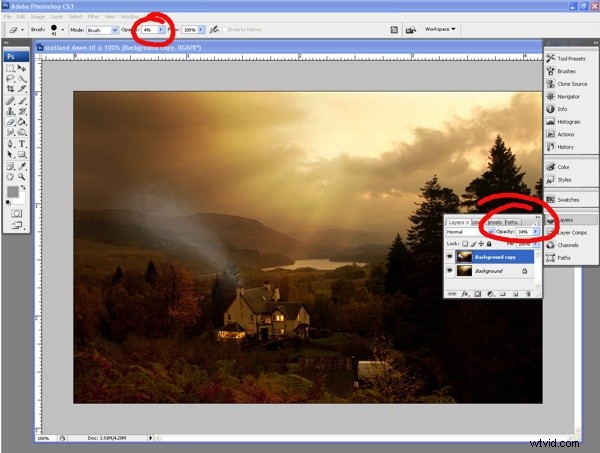Contribuyente habitual John Short envió la siguiente publicación de Photoshop sobre cómo agregar humo a una imagen (haga clic para ampliar las imágenes de ejemplo).
Pensé que te gustaría una nueva técnica de imágenes para hacer humo.
1. El primer trabajo es establecer los colores de primer plano y de fondo en blanco y gris medio
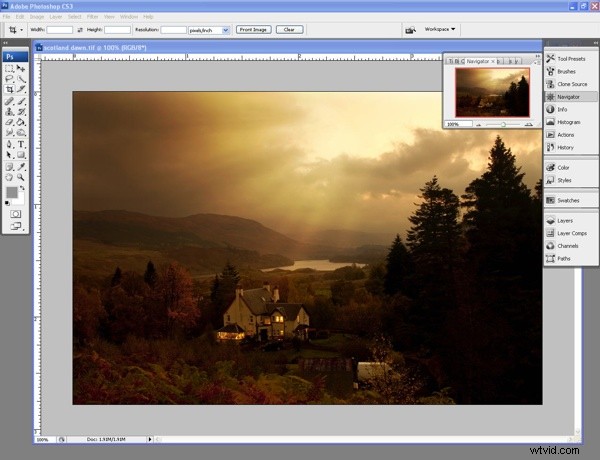
2. Duplique la capa, dibuje la forma del área de humo con la herramienta Lazo con una pluma de 15 y rellene la forma con nubes (filtro,renderizado,nubes)
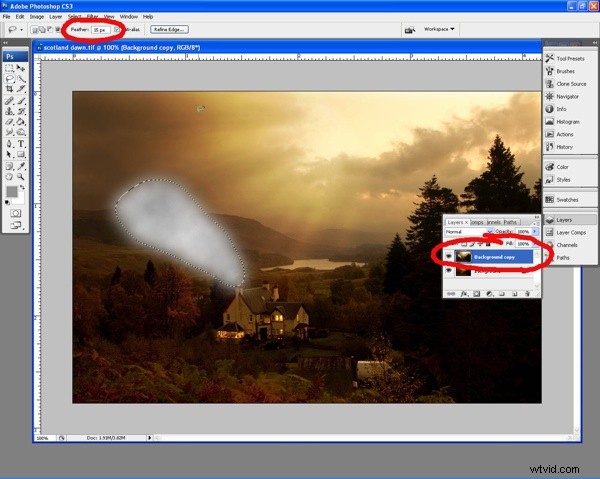
3. Ahora debemos agregar un poco de desenfoque de movimiento (filtro, desenfoque de movimiento), configurar el ángulo para que coincida con la forma en que se mueve el humo y la distancia para adaptarse al movimiento que desea crear.
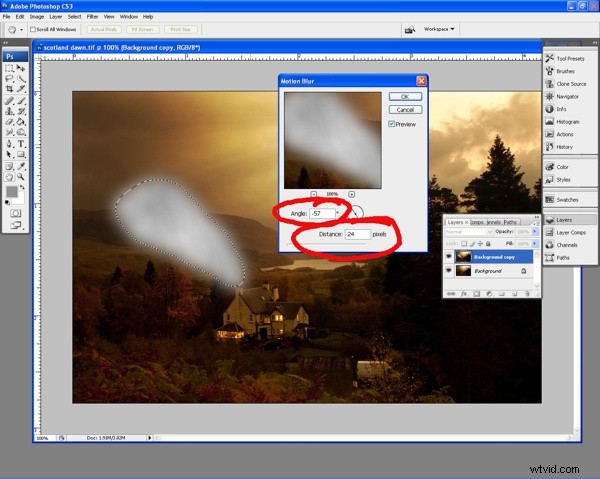
4. Ahora use la herramienta de corte (filtro, distorsionar, cortar) para mover el humo como le gustaría que apareciera
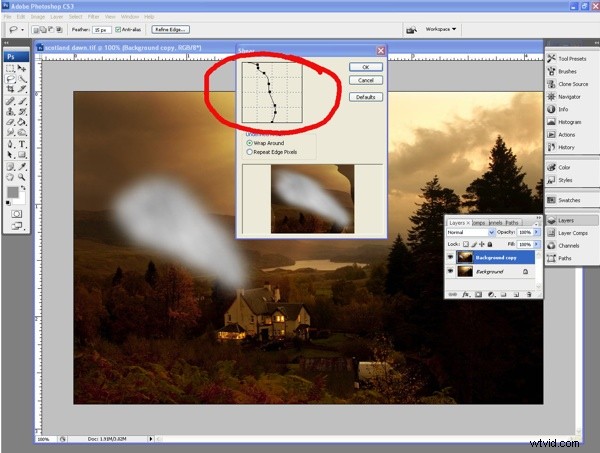
5. Luego seleccione ( filtrar, licuar. ) Usando la herramienta de deformación, mueva el humo para dar luz y sombra según sea necesario
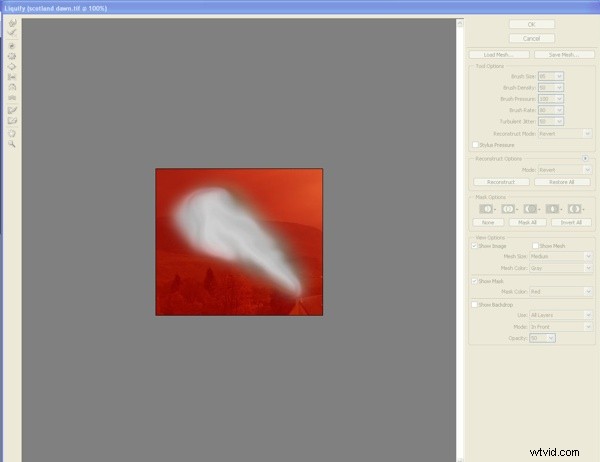
6. Ahora puede anular la selección del lazo. Con un cepillo de borrador grande ajustado a una opacidad de no más del 6% (usé 4%) mezcle el humo desde los bordes hasta el medio creando la forma final. También debe ajustar la opacidad de la capa para combinar el efecto completo con la imagen maestra.